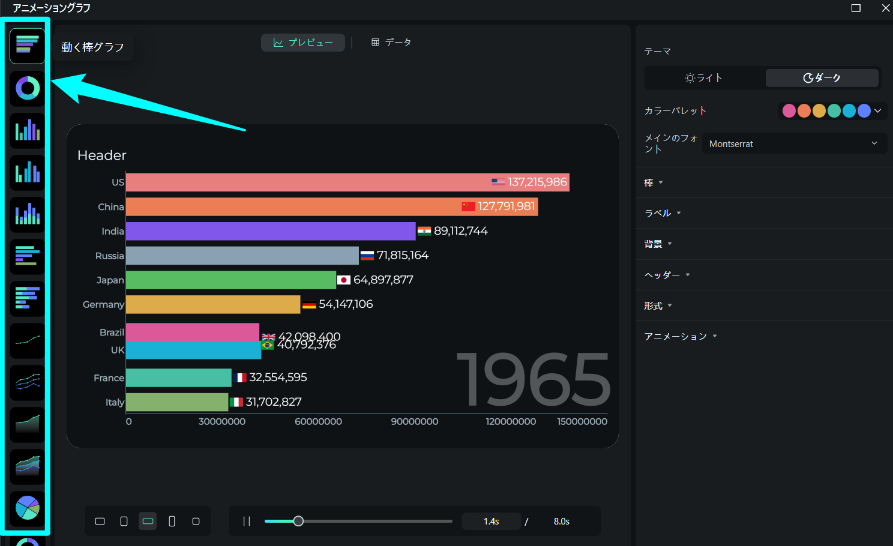-
はじめに-Win
-
新機能
-
システム要件
-
スタートアップ画面
-
パネルレイアウト
-
プロジェクトの作成
-
インポート
-
PC録画
-
ビデオ編集
- サブシーケンス
- オプティカルフローによるスローモーション
- 自動リップル
- 描画ツール
- クリップを有効/無効にする
- Filmora Workspace
- 高速プレビュー(JKL)
- ルーラー機能
- マーカー機能
- ソース&タイムラインプレビュー編集
- フリーズフレームの追加
- マルチクリップ編集
- お気に入りマークカスタマイズ
- バックグラウンド
- すべてのクリップを選択
- マグネティックタイム
- キーフレームカーブ
- マルチカメラ編集
- 自動字幕起こし/テキスト読み上げ/SRT
- モーショントラッキング
- クロマキー
- 手ぶれ補正機能
- 動画のクロップとズーム
- 動画クリップのスナップショット
- 動画の逆再生
- PIP
- レンズ補正
- 動画の分割&トリミング
- 分割表示
- スピード調整
- マスク
- モザイクを追加
- フェイスオフエフェクト
- ドロップシャドーの適用
- 自動補正
- テンプレートプリセットで動画編集
- 枠線
- 変形
- 合成
-
色編集
-
オーディオ編集
-
アニメーション編集
-
スピード編集
-
AI編集
- AI サムネイルエディター
- スマートBGMジェネレーター
- スマートシーンカット
- スマートショートクリップ
- AIスマート検索
- スマートカットアウト
- AIオーディオストレッチ
- AI ノイズ除去
- AI動画生成機能
- AI Copilot編集機能
- AI翻訳
- AIでアイデアから動画生成(Windows版)
- AI画像生成
- AIポートレート(ボディエフェクト)
- オート リフレーム
- オートモンタージュ
- オートハイライト
- AI コピーライティング
- ARステッカー追加
- 無音検出
- オートノーマライズ機能
- Windows版AI延長機能
- オーディオダッキング
- ノイズ除去
- シーン検出
- 動画ノイズ除去
- AI動画補正
- 平面トラッキング
- オーディオから動画
- AIボーカルリムーバー
- AIテキストベース編集
- AIスキントーン保護
- AIオブジェクトリムーバー
- 画像から動画生成
- AI スマートマスク
- AIサウンドエフェクト
- AI顔モザイク
- AI音声補正
- AIボイスクローン
- AIステッカー
- Windows用AI音楽ジェネレーター
-
動画エフェクト素材
-
動画トランジション
-
オーディオ素材
-
タイトル素材
-
エレメント素材
-
クリップのエクスポート
-
Wondershareドライブ
-
パフォーマンス向上
アニメーションチャート
このチュートリアルでは、Filmora V15 の新機能「アニメーション付きグラフ(AIインフォグラフィック)」について紹介します。
この機能を使えば、データファイルのインポートだけでなく、AIによるプロフェッショナルなアニメーションチャートを簡単に作成し、情報を視覚的にわかりやすく表現できます。
ポイント:
- Excel/CSVファイルのインポートに対応。
- カラーやラベルは自由にカスタマイズ可能。
- 生成後のチャートは通常のクリップと同様にタイムライン上で編集可能。
豊富なアニメーションプリセットを活用することで、複雑な操作を行わずに「成長」「登場」「並べ替え」などの動きを自在に実現可能です。また、Filmoraはカスタマイズ性の高いテンプレートを多数搭載しており、ビジネス資料やSNS動画など、あらゆる用途に適しています。
目次
ステップ1.Filmoraを起動して新規プロジェクトを選択
Filmora最新版を起動し、スタート画面から 「新しいプロジェクト」 をクリックして作成を開始します。
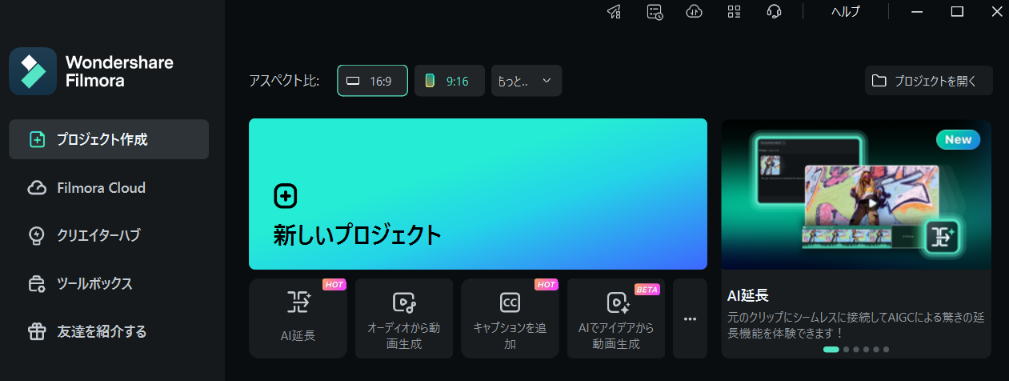
ご注意:
グラフの種類によって設定パネルの内容は異なりますが、基本的な操作手順は共通です。本チュートリアルでは例を用いて説明していますので、ご使用のグラフタイプに応じて詳細設定をご確認ください。
ステップ2.アニメーションチャートへ移動
編集画面で動画をタイムラインに追加し、上部ツールバーの 「エフェクト」 タブを開きます。左側のメニューから 「ビデオエフェクト」>「AIインフォグラフィック」>「アニメションチャート」 を選択します。

ステップ4.データファイルをインポートし調整
「データ」 タブに切り替え、使用するデータファイルをインポートします。カテゴリ列・値列・タイム列などの項目を設定し、リスト上でダブルクリックすると数値やラベル名を直接編集できます。
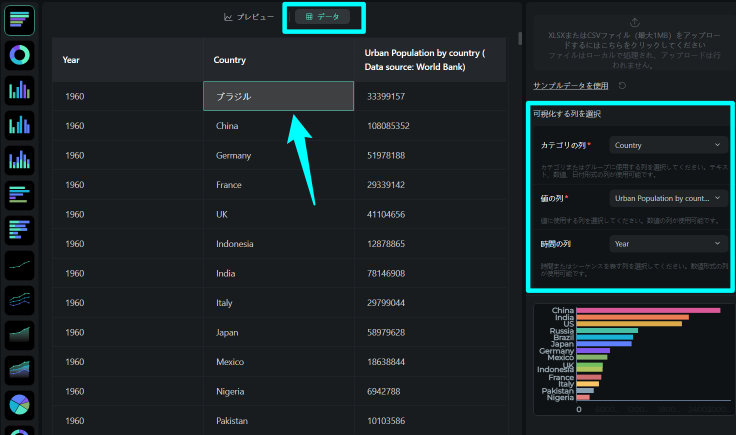
ステップ5.アニメーションチャートのプレビュー設定を変更
プレビュー画面下部で アスペクト比 を変更したり、右側のパネルで テーマ・カラーパレット・フォント などのスタイルを調整します。
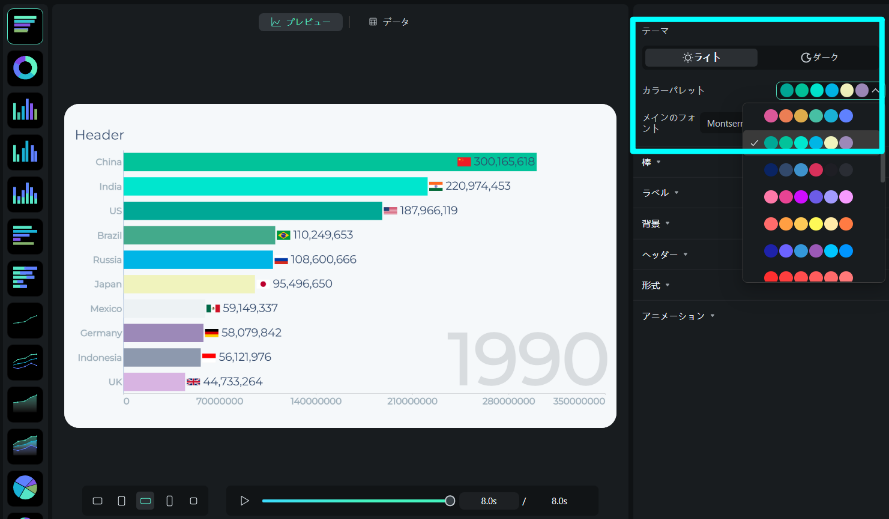
ステップ8.背景や枠線を動画に合わせて変更
「背景」 セクションで背景色を変更し、動画に合うトーンを設定します。さらに 枠線 を有効化して、線の太さや色をカスタマイズしましょう。
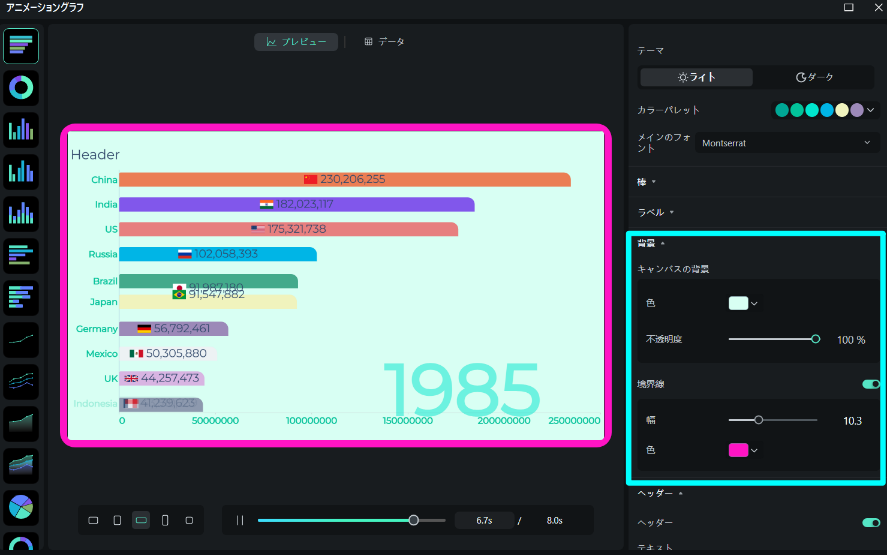
ステップ9.ヘッダー編集とアニメーション時間を調整
「ヘッダー」 セクションをオンにして、タイトルテキストやスタイル、位置を編集します。また、「アニメーション」 タブで再生時間を調整し、チャートの動きを自然に仕上げます。

ステップ10.アニメーション付きチャートをタイムラインに追加
設定が完了したら 「タイムラインに追加」 をクリックします。プレビューで再生し、アニメーションの流れを確認しましょう。

ステップ11.グラフのビジュアルパラメータを微調整
チャートをタイムラインに追加後、動画の色味・速度・トランジションなどを調整して全体の統一感を高めます。必要に応じて再度チャート編集画面を開き、微調整することも可能です。
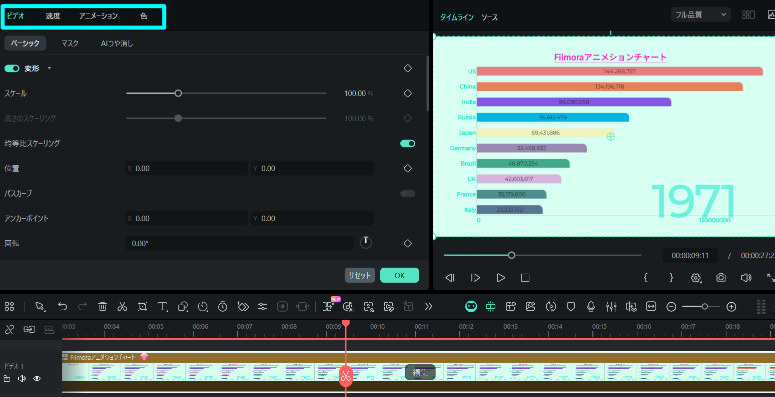
関連情報
おすすめ記事
【クロマキー合成】グリーンバック撮影・編集方法とおすすめソフトを徹底紹介
グリーンバック撮影・編集方法・クロマキー合成できるソフト、かつクロマキー合成のやり方を徹底紹介します。クロマキー合成動画を作成したい方はぜひ最後まで本記事を見てください。
GoProで撮影した動画をYouTubeで共有する方法
GoProで撮影した動画をYouTubeに共有&アップロードする方法を紹介します。もし、「GoProで撮影した4K動画をYouTubeに投稿したい」という方は、ぜひ本記事を参考に操作を行いましょう。
iPhoneで動画を逆再生できるおすすめアプリBEST5
動画を逆再生する事はそんなに頻繁にする事でもありませんが、普通の動画を逆再生してみると、意外な発見や楽しみ方がみつかるかもしれないです。今回は、動画を簡単に逆再生できる無料の動画逆再生アプリをiPhoneユーザーの皆さんにいくつか紹介したいと思います。
F.A.Q
Wondershare IDとは(Filmora V8.7.2以降のバージョンにのみ対応)
Wondershare IDとは?Wondershare IDを作成する方法?
Wondershare IDの作成
Wondershare IDの作成方法について、詳しく紹介します。
マルチユーザーコントロールについて
マルチユーザーコントロールについて詳しく説明します。